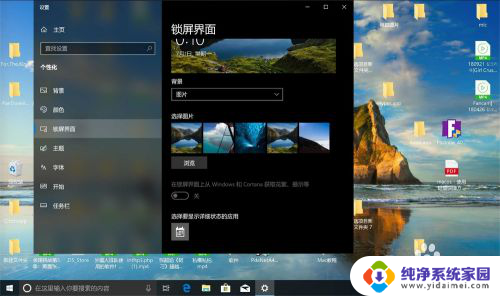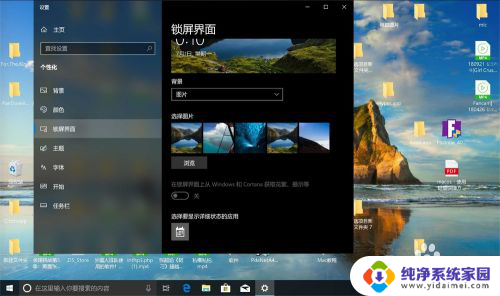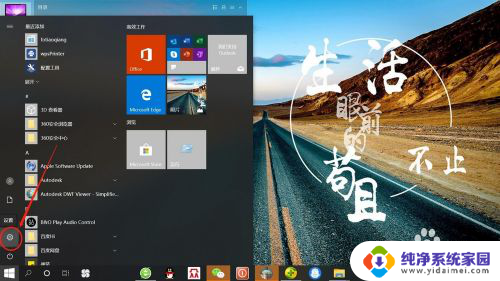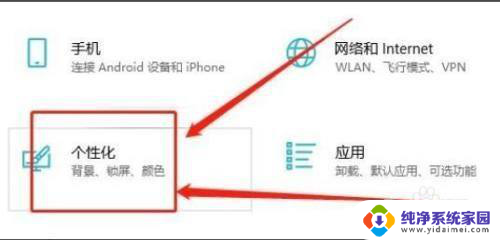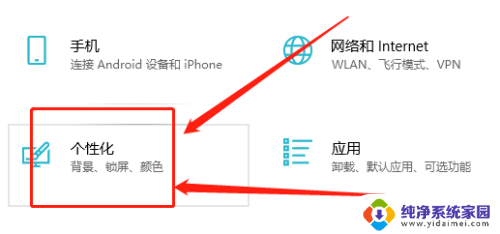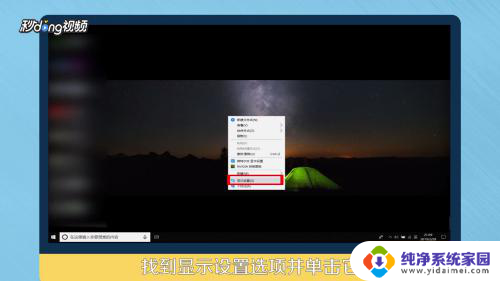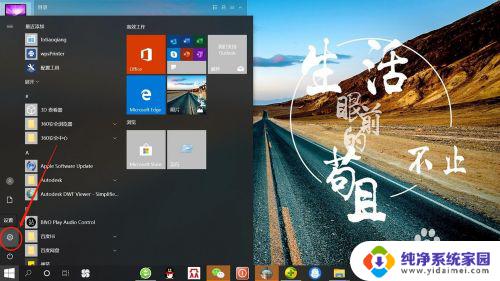锁屏时不显示时间怎么设置 win10锁屏界面时间显示不正常
更新时间:2024-05-07 14:52:13作者:xiaoliu
在使用Windows 10操作系统时,有时候我们可能会遇到锁屏时不显示时间的问题,或者是锁屏界面时间显示不正常的情况,这种情况可能会给我们带来一定的困扰,但其实只需要简单的设置就可以解决这个问题。下面就让我们来看看如何在Win10系统中设置锁屏时间的显示。
步骤如下:
1.右下角点击,点击所有设置。
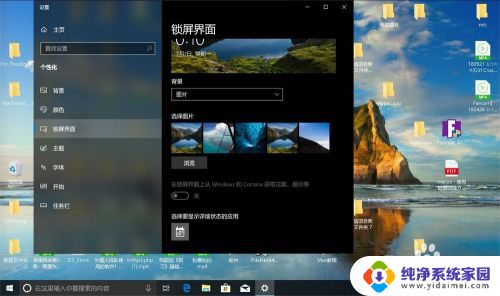
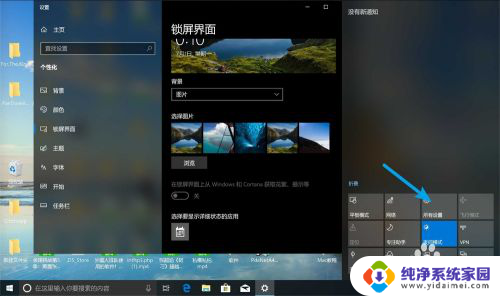
2.白框搜索锁屏,点击锁屏界面。
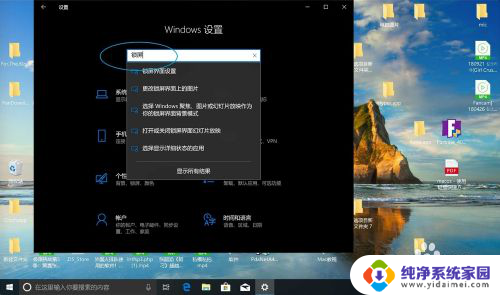
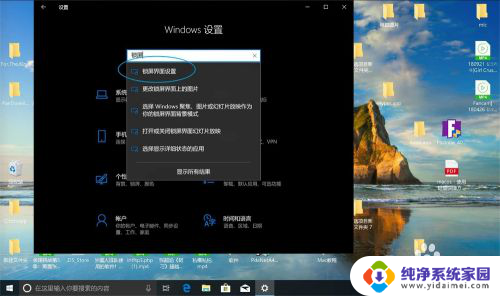
3.点圈这里,点击选择日历。
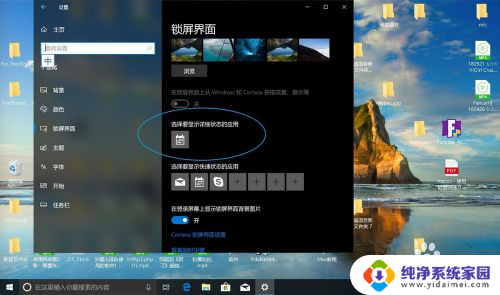
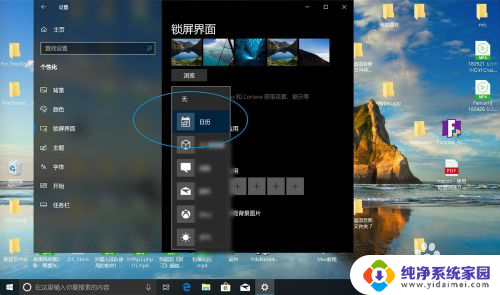
4.点击开始→头像→注销,如图。
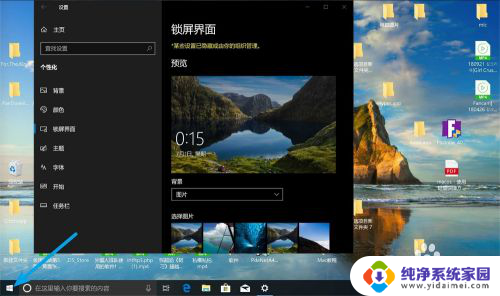
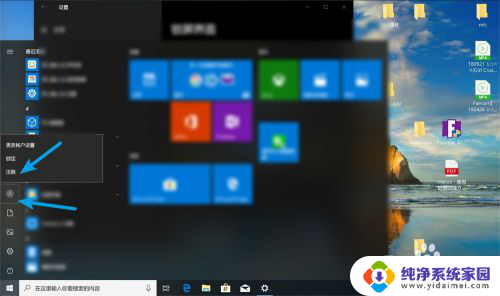
5.注销账户,那么锁屏时间会在左下角显示。如图。
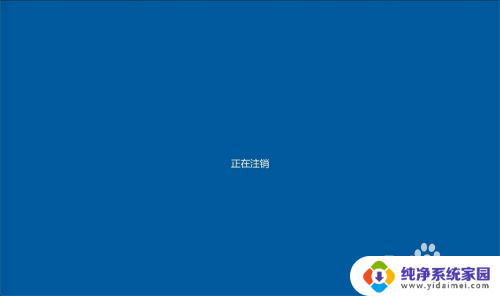

以上就是如何设置锁屏时不显示时间的全部内容,如果你遇到这种情况,可以按照以上步骤解决,非常简单快速。